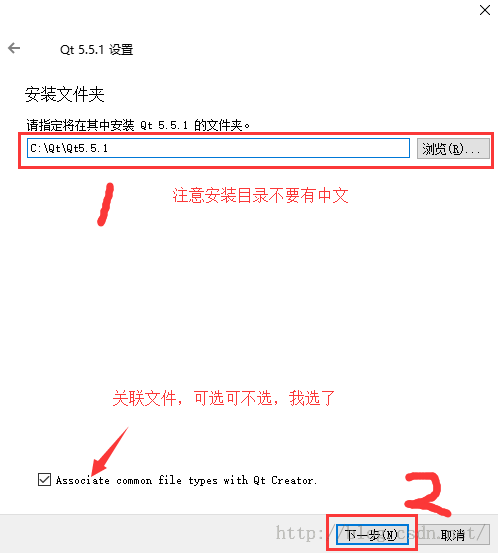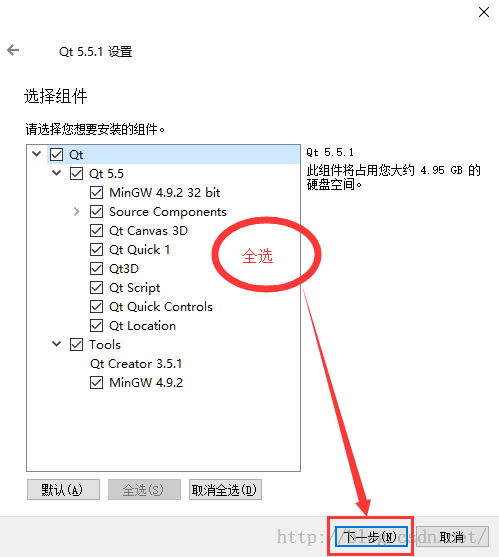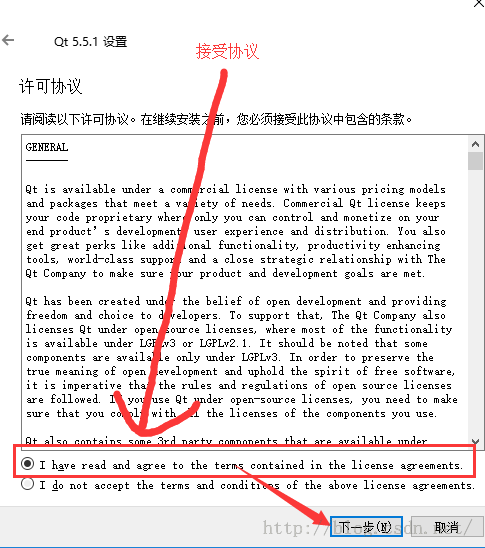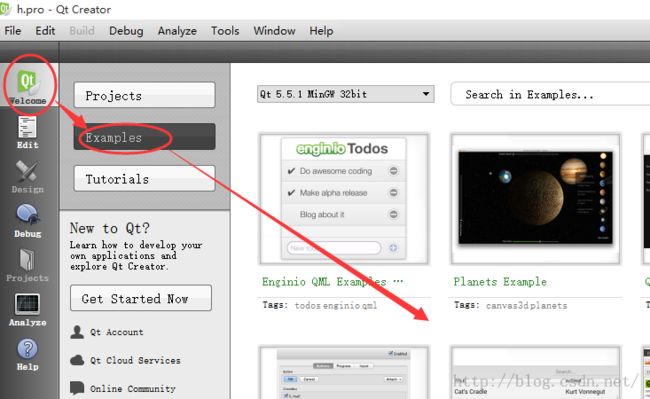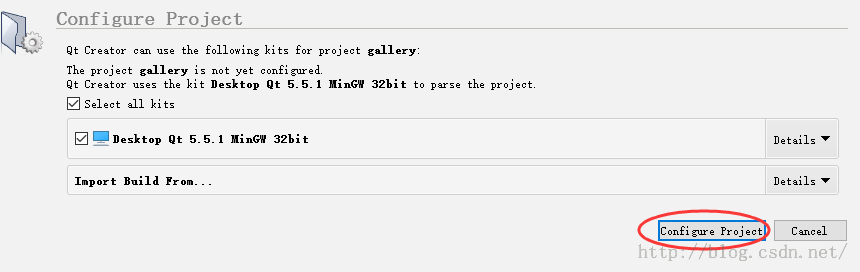《Qt5学习笔记1》安装Qt5并配置环境变量
可以任意分发转载,但请注明出处。
如有纰漏,请发送E-mail到[email protected]联系我,谢谢。
刚刚开始学习Qt5,网上资料太少太少,那个什么Qt开源社区的Qt入门教程也要收费,只好自己谷歌百度了,为了造福后来的同学,我觉得把学习Qt过程中的一些经验都写在这里。由于极为憎恨那些一句话带过的人,我决定将详细说明每一步。
一、Qt的安装
我使用的是目前最新的版本Qt5.5.1(官网已经有Qt5.6的Beta版本了)
我使用的版本:Qt 5.5.1 for Windows 32-bit (MinGW 4.9.2, 1.0 GB)
下载地址:http://www.qt.io/download-open-source/
安装步骤:
1.输入下载地址,选择Qt Offline installers:
2.向下翻动,看到Windows Host 时,选择如图所示的版本,会自动开始下载,如果安装了迅雷也会自动弹出。
3.下载完成后,得到安装包,双击运行
![]()
重要步骤:
------------------------------------------------------------------------------------------------------------------------------
重要步骤1
------------------------------------------------------------------------------------------------------------------------------
重要步骤2
------------------------------------------------------------------------------------------------------------------------------
重要步骤3
------------------------------------------------------------------------------------------------------------------------------
二、配置环境变量
如何配置环境变量就不说了,大家都知道,不知道百度,很简单。
将Qt的bin目录,和MinGW的bin目录,添加到系统Path环境变量中,我的是下面这样的,请根据自己的安装目录设置。
D:\Qt\Qt5.5.1\5.5\mingw492_32\bin 和 D:\Qt\Qt5.5.1\Tools\mingw492_32\bin
配置好环境变量,就可以打开Qt Creator了。
三、测试Qt是否安装正确和环境变量是否配置正确:
我们来运行一下Qt提供的示列程序:
在右边随便选择一个自己稀罕的,单击后会弹出一个介绍窗口,直接关闭即可,关闭之后的界面如下图所示,请点击configure project按钮,然后再点击左下角的绿色三角形运行,如果运行成功,说明Qt安装正确,环境变量也配置好了。
图一
图二
好了,就这么多了,如果遇到问题,可以在下面回复我,或者发邮件也行,尽我所能帮助需要的人。
可以任意分发转载,但请注明出处。
如有纰漏,请发送E-mail到[email protected]联系我,谢谢。